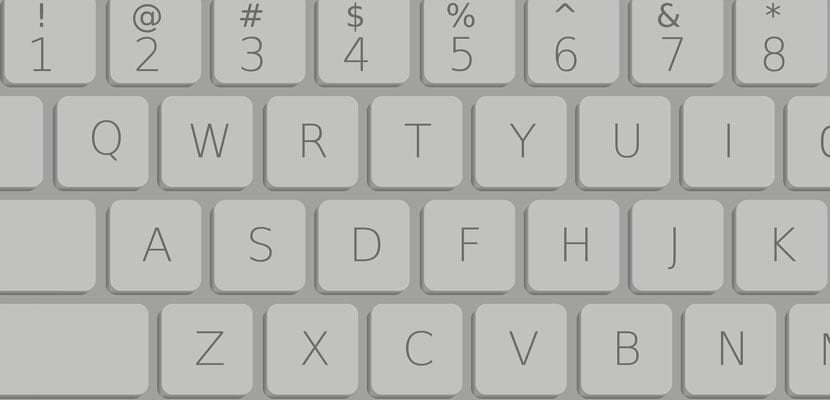
當用戶在打開計算機電源時按下某些鍵會導致某些功能亮起,這並不是什麼新鮮事。 當有人要進入BIOS時,這在PC上非常普遍 並在啟動時進行一些調整等。 以及在測試模式下啟動的能力。
好吧,這種情況也發生在Mac計算機上。 具有不同的按鍵組合來啟動功能 或Mac已經運行的應用程序(強制退出已凍結的應用程序;無需使用鼠標即可從一個應用程序跳轉到另一個應用程序;或者使用兩個鍵調用Siri是其中的一些示例), 在Mac打開或啟動時使用一些組合鍵.
只要我們按或鍵,就可以執行以下功能: 按下電源按鈕後 的計算機。 你準備好用筆和紙了嗎? 好吧,繼續:
- 通過按«Option⌥»鍵:這將使我們從所需的外部驅動器(如CD,DVD,USB存儲器等)啟動Mac。
- 按《 T》鍵:我們將可以在“目標磁盤模式”下啟動; 我們可以通過Thunderbolt,USB-C或其他電纜連接兩台計算機,以便能夠複製文件; 也就是說,目標Mac成為整個外部硬盤驅動器
- 通過按《 Command⌘+ V》鍵或《 Command⌘+ S》鍵:這將允許調用“詳細模式”或“單用戶模式”,這將使我們進入UNIX環境以解決啟動問題。 這兩種模式適用於高級用戶
- 按«Option⌥+ Command⌘+ P + R»鍵:這樣,我們將能夠重置NVRAM或PRAM存儲器; 也就是說,我們將獲得負責存儲一些系統設置(聲音,分辨率等)以進行重置的內存。
- 通過按《 Command⌘+ R》鍵:我們設法從macOS恢復系統引導Mac。 這將幫助您重新安裝操作系統或恢復Time Machine的副本。
- 按《 Shift⇧》鍵:通過按此鍵,我們可以在“安全模式”下啟動,因此我們可以確保解決了阻止我們正常啟動的問題